word怎么改成excel表格 如何将word文档中的表格转换为Excel表格
更新时间:2024-01-13 15:49:24作者:xtang
在日常工作或学习中,我们经常会遇到需要将Word文档中的表格转换为Excel表格的情况,Word和Excel作为办公软件中最常用的工具之一,它们分别具有自己独特的功能和优势。而将Word中的表格转换为Excel表格,不仅可以方便地进行数据处理和分析,还能更好地展示和呈现数据。究竟怎样才能将Word文档中的表格转换为Excel表格呢?接下来我们将介绍几种简单而有效的方法,帮助您将Word中的表格转化为Excel,提高工作效率。
具体步骤:
1.打开word文档,选中整个表格。

2.单击右键,复制表格。
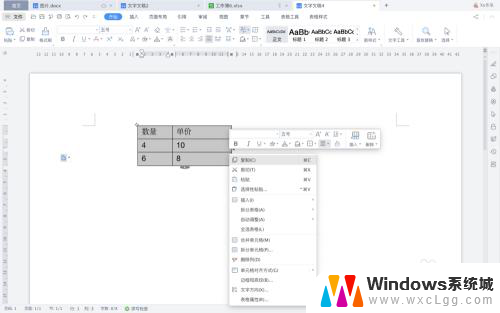
3.打开Excel工作表,单击右键。

4.在菜单栏里选中“选择性粘贴”。
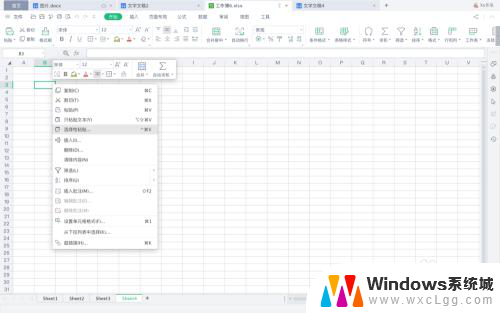
5.在弹出的对话框里,选中“无格式文本”。确定。
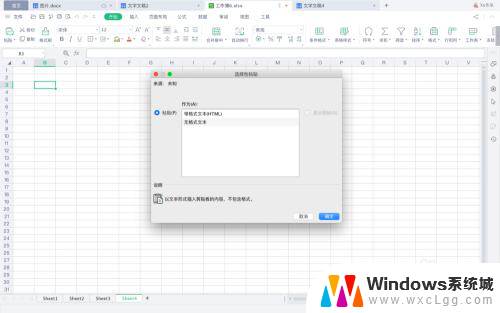
6.回到工作表中,word表格已经转化成文本形式了。效果如图:
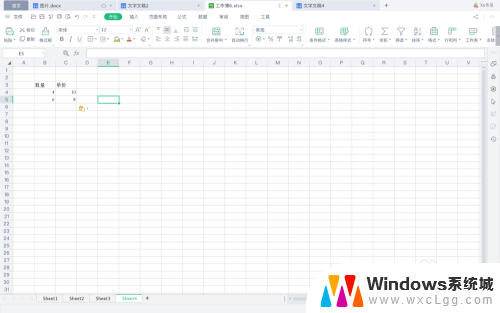
以上就是有关如何将Word转换为Excel表格的全部内容,如果有遇到相同情况的用户,可以按照小编的方法来解决。
word怎么改成excel表格 如何将word文档中的表格转换为Excel表格相关教程
-
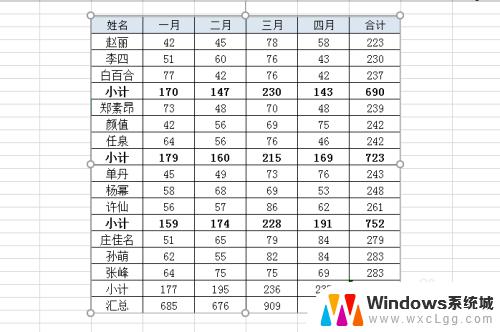 如何把图片转为excel表格 图片表格转换成EXCEL表格的方法
如何把图片转为excel表格 图片表格转换成EXCEL表格的方法2023-10-17
-

-
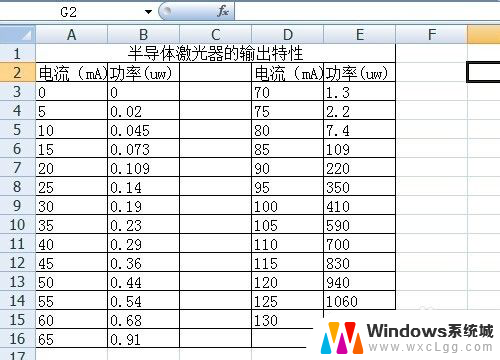 怎么把excel表格插入word Excel表格导入Word的步骤
怎么把excel表格插入word Excel表格导入Word的步骤2023-12-25
-
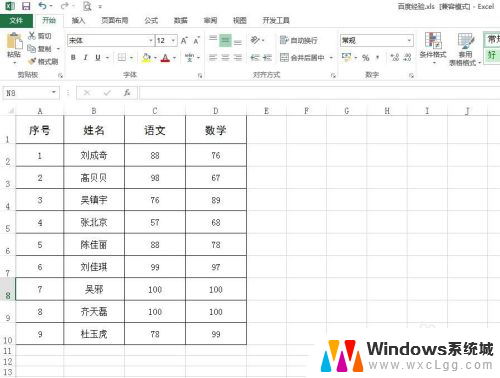 excel表格转为图表 Excel表格数据如何转化为图表
excel表格转为图表 Excel表格数据如何转化为图表2024-01-30
-
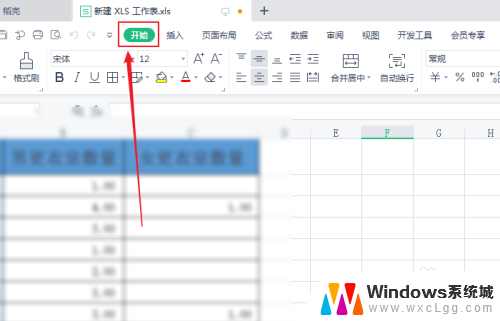 excel表格怎么拆分成两个文件 Excel表格分割成多个文档
excel表格怎么拆分成两个文件 Excel表格分割成多个文档2024-08-18
-
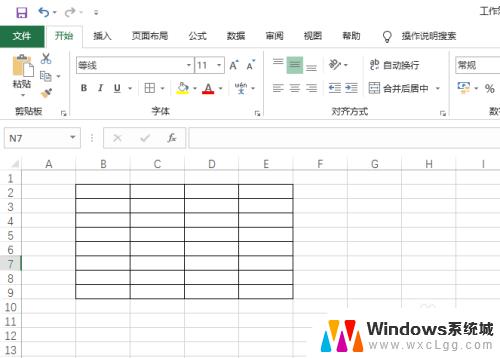 excel表格改颜色 Excel表格如何使用VBA代码改变表格颜色
excel表格改颜色 Excel表格如何使用VBA代码改变表格颜色2023-11-08
电脑教程推荐
- 1 固态硬盘装进去电脑没有显示怎么办 电脑新增固态硬盘无法显示怎么办
- 2 switch手柄对应键盘键位 手柄按键对应键盘键位图
- 3 微信图片怎么发原图 微信发图片怎样选择原图
- 4 微信拉黑对方怎么拉回来 怎么解除微信拉黑
- 5 笔记本键盘数字打不出 笔记本电脑数字键无法使用的解决方法
- 6 天正打开时怎么切换cad版本 天正CAD默认运行的CAD版本如何更改
- 7 家庭wifi密码忘记了怎么找回来 家里wifi密码忘了怎么办
- 8 怎么关闭edge浏览器的广告 Edge浏览器拦截弹窗和广告的步骤
- 9 windows未激活怎么弄 windows系统未激活怎么解决
- 10 文件夹顺序如何自己设置 电脑文件夹自定义排序方法